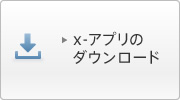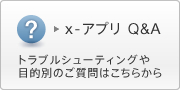「x-アプリ」の楽曲を“MDウォークマン”MZ-RH1へ転送して楽しむことができます。
-
- “MDウォークマン”MZ-RH1へMDを挿入し、パソコンに接続する。
-
- サイドバーにある
 (機器へ転送)をクリックする。
(機器へ転送)をクリックする。 - 転送画面に切り替わります。
- サイドバーにある
-
- “MDウォークマン”MZ-RH1を選択する。

-
- サイドバーから転送したい楽曲が含まれる項目または[プレイリスト]を選択する。
-
- 楽曲一覧で転送したい楽曲またはプレイリストを選択する。
-
- 画面中央の
 (機器・メディアへ転送します)をクリックする。
(機器・メディアへ転送します)をクリックする。 - 選択した楽曲またはプレイリストが転送されます。
- 画面中央の

-
- 転送に関する設定を変更するには、画面中央下の
 (転送設定)をクリックしてください。
(転送設定)をクリックしてください。
- 転送に関する設定を変更するには、画面中央下の
Hi-MDモード/Net MDモードを切り替える
画面右側(“MDウォークマン”MZ-RH1側)の「モード」のリストから、[Net MD]または[Hi-MD]を選択します。MDを初期化する
画面右側(“MDウォークマン”MZ-RH1側)の (初期化)をクリックして、MDを初期化することができます。
(初期化)をクリックして、MDを初期化することができます。初期化するときの形式を「Hi-MD」/「Net MD」から選択します。
ただし、Hi-MD専用ディスクを挿入している場合は形式を選択することはできません。
モードの切り替え時および初期化時のご注意
- MDを初期化すると、パソコンから転送した楽曲などMD内のすべての楽曲が削除されます。
また、モードの切り替え時にもMDが初期化されるため、楽曲が削除されます。 - Hi-MD専用ディスクを挿入している場合は、「モード」を選択することはできません。
- Net MDモードからHi-MDモードへ切り替える場合、またはNet MDモードでMDを初期化する場合、転送回数制限のある楽曲を「x-アプリ」を使用せずに削除すると、残り転送回数は回復しません。